来吧兄弟,一起玩一起讨论!
您需要 登录 才可以下载或查看,没有账号?注册

×
本帖最后由 pctine 于 2013-7-7 20:44 编辑
当 NAS 发生无法连线的情况时, 最重要的是将 NAS 中所储存的重要资料救回来, 依据各种情况大致上有下列的做法.
1.完全无电源: 请试着检查电源线及 NAS Power Supply, 至少先解决无过电之状况.
2.NAS 无法正常开机, 且经判断可能是 NAS 本身的硬件问题: 此时如果有同厂牌及型号的备用机, 可以试着将磁盘依序移转至备用机, 通常如果确认是 NAS 硬件问题, 硬盘移转至新机时应可正常启动.
3.NAS 无法开机但有同厂牌不同型号的 NAS 时: 此时可参考原厂所提供 system migration 说明 (click here), 试着透过另一台 NAS 重新导入 NAS OS, 并将资料读出.
4.NAS 无法开机, 将硬盘取下并接至 PC 试着将资料读出.
5.自己无法解决, 请直接送给专业的硬盘救援公司处理.
以上的处理建议自身必须有一定的电脑及网络的操作能力, 不然有可能操作失误造成资料永远遗失.
以 PC 读取 Synology NAS 硬盘中的资料
这里所要讨论的是直接透过 PC 读取 NAS 硬盘中的资料, 原厂有提供操作方法 (click here), 此处是实作及验证及正确性.
实作的机器如下:
1.Synology DS1512+ 5 Bay NAS * 1
2.PC * 1 (MSI H61M-P31 MB - 4 SATA Port, DVDRW*1)
3.SATA 500GB hard drive * 3
首先在 DS1512+ 上以三颗 500GB 硬盘建立 RAID5, 并建立 music & pubilc share folder.
DS1512+ NAS

500GB SATA Hard drive * 3, 建立 RAID5

500GB HD * 3

create music & public share folder

shutdown NAS, 并将硬盘依序接至 PC SATA1/2/3 Port, SATA Port#4 接 DVDROM.
于 BIOS 中设定 SATA Port 为 AHCI mode, 并由光盘启动 Ubuntu live CD.

boot Ubuntu live CD, 选择 Try Ubuntu

执行 Terminal,

依照原厂文件的说明, 依序输入下列指令.
sudo -i
apt-get install mdadm
mdadm -Asf && vgchange -ay
果然原本 NAS 里面的资料都回来了.

检视其他目录的档案也都正确.

此时将 PC 关机, 并将三颗硬盘中其中一颗拔除, 模拟 RAID5 一颗硬盘损坏的状况 (此处为拔除第二颗硬盘)
重新 boot from Ubuntu CD 并重复前面步骤, 可以发现 RAID 状态显示第二颗硬盘为 missing, 但资料仍然完整读出无误.

硬盘顺序重要吗?
经实测, 硬盘在接上主机板时, 即使不按照顺序也是 ok 的.
结论
透过上述的实测及验证, 确认当 NAS 发生不可预期而无法开机时, 仍能透过此一救援模式, 透过 PC 将 NAS 中重要资料救回.
************************************************************************************06/29/2013: 此方法同样适用于 Asustor NAS
以 Asustor AS-604T 测试

500GB HD * 3 建立 RAID5

于 Public share folder 建立 test files.

test files

以 Ubuntu 读取 Asustor NAS 的资料无误.


****************************************************************************07/07/2013 補上 QNap NAS 測試資料.
今天終於將 Boot image 損壞的 TS-469 Pro NAS 修復了, 同樣的方法也適用於 QNap NAS.
以三顆 500GB HD 建立 RAID5

copy test files.

隨意接上二顆 500GB HD, 模擬一顆 HD 故障的情況, 以 Ubuntu & PC 讀取原 QNap NAS 上的資料. 確認 ok.

|
本帖被以下淘专辑推荐:
- DSM安装精华帖|主题: 222, 订阅: 135
- 学习自用|主题: 18, 订阅: 1
- hdd |主题: 1, 订阅: 0
- 救数据|主题: 1, 订阅: 0
- 救援|主题: 5, 订阅: 0
- 数据|主题: 3, 订阅: 0
|
 DSM 7.2.1-69047 Update 5 更新成功56 人气#黑白群晖
DSM 7.2.1-69047 Update 5 更新成功56 人气#黑白群晖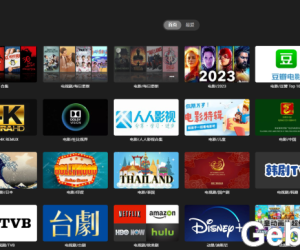 群晖+显卡+小雅alist+一键脚本=1000TB无成14720 人气#黑白群晖
群晖+显卡+小雅alist+一键脚本=1000TB无成14720 人气#黑白群晖 64核心 SA6400 群晖他来了752 人气#黑白群晖
64核心 SA6400 群晖他来了752 人气#黑白群晖![EMBY最新安卓客户端Emby for android v3.3.79 [Unlocked] 全功能解锁版](data/attachment/block/12/12fdeea09936f4902d3017d744c200c1.jpg) EMBY最新安卓客户端Emby for android v3.3.966 人气#黑白群晖
EMBY最新安卓客户端Emby for android v3.3.966 人气#黑白群晖